CBuilder第三方组件包安装使用步骤(图文详解)
Flex-Builder-3.0-安装图解

Flex Builder 3.0 安装图解1. 双击安装文件(FlexBuilder3.0正式版.exe)开始安装,出现“安装准备”对话框,如图1所示。
图1 “安装准备”对话框2. 解压缩完成后,出现图2所示的“选择语言”窗口,单击【OK】按钮,出现“介绍”窗口,如图3所示。
图2 “选择语言”窗口图3 “介绍”窗口3. 单击【Next】按钮,出现“同意协议”界面,如图4所示。
图4 同意协议界面4. 选择【I accept the terms of the License Agreement】单击按钮,然后单击【Next】按钮,出现“选择安装文件夹”窗口,如图5所示。
图5 选择安装文件夹窗口5. 将安装的文件夹设置为“E:\Program Files\Adobe\Flex Builder 3”,单击【Next】按钮,出现“安装附加程序”窗口,如图6所示。
图6 安装附加程序窗口。
6.。
可以选择是否安装Flash Player和其他一些插件,单击【Next】按钮,如图7所示。
图7 准备安装界面7. 单击【Install】按钮,开始安装。
安装过程中会显示安装过程信息,如图8所示。
图8 显示安装过程信息界面8. 单击【Done】按钮,完成安装,如图9所示。
图9 完成安装界面9. 安装完成后,单击【开始】按钮,在“开始”菜单中,选择【所有程序】|【Adobe】|【Adobe Flex Builder 3】命令,启动Flex Builder 3。
第一次使用时会出现Flex Builder 3 Activation对话框,需要输入Flex Builder的序列号,如图10所示。
图10 Flex Builder 3 Activation对话框10. 输入序列号后,单击【Close】按钮,出现Flex Builder 3的开发界面,如图11所示。
图11 Flex Builder 3的开发界面。
(转载)c+builder中fastreport报表控件的安装
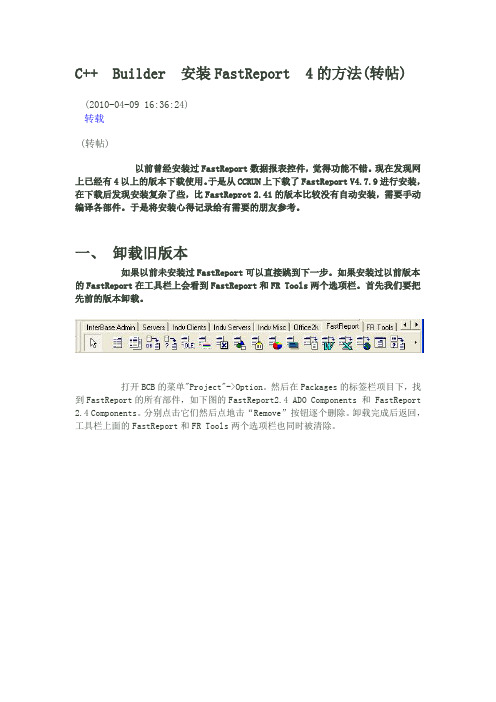
C++ Builder 安装FastReport 4的方法(转帖)(2010-04-09 16:36:24)转载(转帖)以前曾经安装过FastReport数据报表控件,觉得功能不错。
现在发现网上已经有4以上的版本下载使用。
于是从CCRUN上下载了FastReport V4.7.9进行安装,在下载后发现安装复杂了些,比FastReprot 2.41的版本比较没有自动安装,需要手动编译各部件。
于是将安装心得记录给有需要的朋友参考。
一、卸载旧版本如果以前未安装过FastReport可以直接跳到下一步。
如果安装过以前版本的FastReport在工具栏上会看到FastReport和FR Tools两个选项栏。
首先我们要把先前的版本卸载。
打开BCB的菜单"Project"->Option。
然后在Packages的标签栏项目下,找到FastReport的所有部件,如下图的FastReport2.4 ADO Components 和 FastReport 2.4 Components。
分别点击它们然后点地击“Remove”按钮逐个删除。
卸载完成后返回,工具栏上面的FastReport和FR Tools两个选项栏也同时被清除。
二、设定安装目录选择一个目录进行安装,现在以D:\cb6_control目录为例,将下载的FastReport V4.7.9解压到此目录。
三、生成安装链接文件1. 执行recomplie文件,执行文件前请先将BCB6退出。
否则程序文件出现提示并不能继续安装。
2. 程序运行后出现提示,主要是目录读写权限、C++Builder是否运行、是否有其它程序运行FastReport的部件包,点击“Continue”。
3. 进入到程序界面,选择相应的参数项。
第一项“1. Select the complier”选择程序,选择C++Builer 6。
第二项“2. Select the FastReport version”选择安装FastReport 的版本,选择Enterprise。
BorlandC++Builder6.0中文破解安装详细图文教程(附注册机)

BorlandC++Builder6.0中⽂破解安装详细图⽂教程(附注册机)C++Builder 6.0是⼀款由Borland公司继Delphi之后⼜推出的⾼性能可视化集成开发⼯具。
C++ Builder具有⼀个专业C++开发环境所能提供的全部功能包括快速、⾼效、灵活的编译器优化、逐步连接、CPU透视、命令⾏⼯具等。
本⽂下⾯就为⼤家介绍C++Builder 6.0中⽂破解安装教程,⼀起来看看了解下!C++ Builder6.0也是⼀个拥有快速开发能⼒的可视化环境,只要简单地把控件拖到窗体上,定义它的属性,设置它的外观,就可以快速地建⽴应⽤程序界⾯。
C++ Builder内置了100多个完全封装了Windows公⽤特性且具有完全可扩展性(包括全⾯⽀持ActiveX控件)的可重⽤控件。
、Borland C++ Builder(集成开发⼯具) 6.0 中⽂特别版(附注册机+安装破解教程)类型:编程⼯具⼤⼩:166MB语⾔:简体中⽂时间:2017-03-20查看详情C++Builder 6.0安装与破解图⽂教程1.解压下载的⽂件,解压后找到“BCB6CN”⽂件夹中的“SETUP.EXE”安装程序,双击运⾏。
2.然后就进⼊了C++Builder 6.0的安装界⾯,点击下⼀步。
3.之后会要求我们输⼊序列号,这时候我们打开和“SETUP.EXE”同⼀⽬录下的“KEYGEN.EXE”注册机,点击“Generate”,然后将产⽣的数字和密码填⼊下图右侧所⽰的输⼊框中,填完之后别急着关注册机,等下还会⽤到。
4.填完序列号之后就开始正式安装了,这⾥我们选中我接受,然后点击下⼀步。
5.选择安装类型,可以选择典型安装,最⼩安装以及⾃定义安装,这⾥我们选择第⼆个最⼩安装即可,之后点击下⼀步。
6.选择安装⽬录,更换成你想要的⽬录即可,选择完之后点击下⼀步。
7.正在安装中,安装需要⼀点时间,具体时间与机器配置有关,请耐⼼等待。
C++ Builder6安装教程

1】启动虚拟光驱,加载镜像。
右键单击任务栏右下角虚拟光驱图标,选择虚拟CD/DVD—ROM----->设备。
——>加载镜像,选择镜像1,打开。
如下图所示:此时选择C++ Builder 6如下图所示:开始安装,单击NEXT,,要求输入Serial Number 和Authorization key,此时打开注册机单击Generate,获得Serial Number 和Authorization key,填到框中,单击NEXT,选择接受协议,连续单击NEXT,,出现安装选择,默认典型安装(Typical)即可,单击NEXT,不勾选Use。
选项,单击NEXT。
默认office 2000即可,单击NEXT,不勾选Install。
,单击NEXT,可根据需要更改安装路径,不勾选Save。
,单击Install,开始安装。
途中提示插入第二张盘,加载第二张盘的镜像即可,同加载方法同1。
安装成后要求重启计算机,重启即可。
2】重启后注册。
打开C++ Builder 6,提示注册,选择第二项“现在注册”,单击NEXT,打开注册机,将注册框中三个序列号依次填写到注册机中,此时,注册机下产生一个注册序列号,将其回填到注册框Activation key中,单击NEXT,提示注册成功。
3】打补丁。
打开Borland.C++.Builder.6.0.Enterprise.update4,找到Set up,双击安装。
此时出现全屏安装,单击NEXT——>I ACCEPT——>Install,,完成补丁安装。
4】安装IDE专家包。
找到run.629572,双击CnWizards_0.9.5.554.exe,弹出安装提示,单击“下一步”——>“我接受”——>下一步,单击安装,完成包安装。
5】优化配置。
打开C++ Builder 6,在菜单栏中找到CnPack——>设置——>将“源代码扩展”项禁用,完成。
C++ Builder 使用教程

C++ Builder 使用教程1.access violation at address错误的解决办法右击“我的电脑”。
单击“属性”。
在“系统属性”中单击“高级”。
在“性能”中单击“设置”。
在“性能选项”中单击“数据执行保护”。
单击“添加”。
选择要运行的程序。
OK。
就这么简单。
2.连接数据库Provider=Microsoft.Jet.OLEDB.4.0;User ID=Admin;Data Source=数据库文件.mdb;Persist Security Info=False3. Persist Security Info属性Persist Security Info属性的意思是表示是否保存安全信息,其实可以简单的理解为"ADO在数据库连接成功后是否保存密码信息",True表示保存,False表示不保存ADO缺省为True(缺省为False,未测试,根据参考资料上说的)具体可以通过ADO的Connect对象的ConnectString属性进行验证,如下所示(以下在Delphi7中测试通过):----------------------------------------------------------------------------------------------------------数据库连接前ConnectString="Provider=MSDAORA.1;Password=mypassword;User ID=yzs;Data Source=ydgl22;Persist Security Info=false"数据库连接成功后ConnectString="Provider=MSDAORA.1;User ID=yzs;Data Source=ydgl22"----------------------------------------------------------------------------------------------------------数据库连接前ConnectString="Provider=MSDAORA.1;Password=mypassword;User ID=yzs;Data Source=ydgl22;Persist Security Info=true"数据库连接成功后ConnectString="Provider=MSDAORA.1;Password=mypassword;User ID=dlyx;Data Source=ydgl22"----------------------------------------------------------------------------------------------------------总体来说,如果数据库连接成功后不再需要连接的密码,出于安全性考虑,还是建议将Persist Security Info设为false,以防止后门程序取得数据库连接的密码(windows2003在sp1前就发生过这个问题)。
C++Builder安装方法

C++Builder安装⽅法C++ Builder是⼀个⽼软件了,但是还是⼀个很好⽤的软件,今天就给⼤家分享⼀下C++ Builder的安装⽅法。
⼯具/原料C++ Builder安装包计算机Dameno_Tools安装1. 1安装BCB之前,先安装Dameno_Tools,双击安装包进⾏安装。
2. 2这⾥选择免费许可。
3. 3选择“不允许MountSpace使⽤统计信息”,然后按照提⽰安装完毕即可。
ENDC++ Builder安装1. 1⽤虚拟光驱添加映像CBuilder6企业版CD1,双击即可。
2. 2双击映像⽬录,载⼊之后双击左下⾓DISK1,选择C++ Builder 6。
3. 3点击“Next”,这是需要输⼊注册码。
4. 4打开注册机KEYGEN,点击Generate如下图所⽰,将⽣成的注册码填⼊上图。
5. 5⼀直点“Next”,直到这⼀步,选择Typical模式安装。
6. 6这⾥不勾选Use VisiBroker/CORRA SUPPROT选项;默认选择Office 2000;点击“Next”,不勾选Install InterBase Client。
7. 7⼀直点击“Next”,直到看到下⾯的界⾯,选择⽂件夹进⾏安装,这⾥注意不要安装在C盘,会出现各种问题。
8. 8单击“Next”,不勾选“Save installation….”。
9. 9点击“Next”,点击“install”开始安装;途中提⽰插⼊第⼆张盘,开始加载第⼀张盘的⽅法⼀样载⼊第⼆张盘,加载完成后点击OK,安装完成后要求重启计算机,重启即可。
10. 10重启打开C++ Builder后注册,选择第⼆项,单击“Next”,打开注册机,将注册框中的三个序号以此填写到注册机中,此时注册机产⽣⼀个注册序列号,将其填到注册框Activation key中,单击“Next”,提⽰注册成功。
END其他项⽬安装1.安装IDE专家包,按要求选择安装⽬录即可。
C++Builder6.0套件安装流程

C++Builder6.0套件安装流程1准备需要安装的⽂件如下图所⽰:2安装DAEMONToolsLite3解压C++Builder6.0之后有两个后缀为IOS的⽂件,还有⼀个bcb6kg.EXE程序,点击运⾏,点击Generate就会⽣成两条码,在接下来的安装中当提⽰需要这两个码的时候粘贴上去就可以了。
4运⾏DAEMONToolsLite添加上⼀步中第⼀个IOS⽂件,点击运⾏按钮,点击弹出的运⾏Install选项进⾏安装,选择5按照提⽰⼀步⼀步进⾏,期间要安装很多东西,不⽤担⼼,按步骤来就可以。
当提⽰(insert second CD 时在DAEMONToolsLite⾥加载第⼆个IOS⽂件点击运⾏,安装就可以继续下去了)6安装完成后找到安装的盘符Borland这个⽂件夹就是主程序⽂件夹,选择CBuilder6然后bin⾥的bcb.exe就是主程序了。
7点击打开程序会提⽰安装注册,选择在线注册(最快),然后填⼊⽤户名,邮箱密码等确定,第⼆页姓名什么的不⽤填直接确定,然后弹出⼀个对话框显⽰你已经注册成功了,确定就可以了。
8接下来安装bcb6_eng_ent_upd4,(很简单)9安装bcc32pch279Setup10安装DevExpr_v46_Source,安装过程中会弹出⼀个对话框,点击compile,(需要⼀些时间)等待编译完毕点击next就可以了。
11安装控件ocx_imp,⾸先解压ocx_imp⽂件夹之后将⽂件名为TMsComm的所有⽂件拷贝到C++Builder的主⽂件(上⾯提到过)夹下⾯的lib⽂件夹⾥⾯。
之后运⾏C++Builder,找到Component->Import ActiveX Control弹出对话框:选择Microsoft Comm control 6.0然后点击:Install弹出对话框:选择Into new package在File name输⼊框中浏览选择.......Borland/CBuilder6/lib/Tmscomm.bpk(就是刚才粘贴到的⽂件集路径)点击ok,编译即可。
第三方控件的安装与卸载
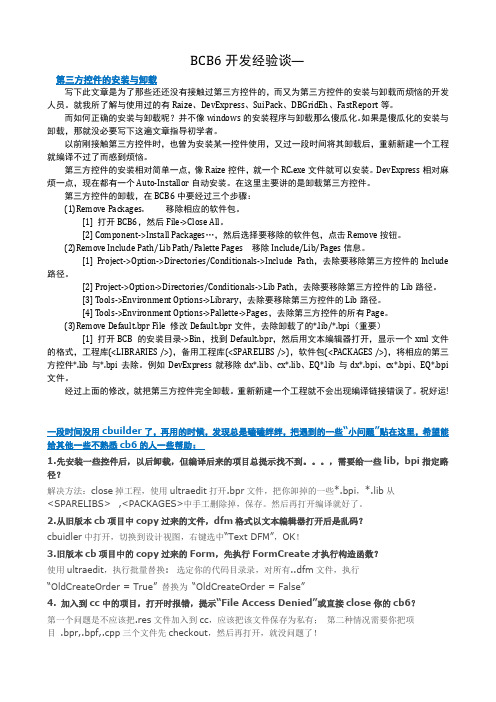
BCB6开发经验谈—第三方控件的安装与卸载写下此文章是为了那些还还没有接触过第三方控件的,而又为第三方控件的安装与卸载而烦恼的开发人员。
就我所了解与使用过的有Raize、DevExpress、SuiPack、DBGridEh、FastReport等。
而如何正确的安装与卸载呢?并不像windows的安装程序与卸载那么傻瓜化。
如果是傻瓜化的安装与卸载,那就没必要写下这遍文章指导初学者。
以前刚接触第三方控件时,也曾为安装某一控件使用,又过一段时间将其卸载后,重新新建一个工程就编译不过了而感到烦恼。
第三方控件的安装相对简单一点,像Raize控件,就一个RC.exe文件就可以安装。
DevExpress相对麻烦一点,现在都有一个Auto-Installor自动安装。
在这里主要讲的是卸载第三方控件。
第三方控件的卸载,在BCB6中要经过三个步骤:(1)Remove Packages. 移除相应的软件包。
[1] 打开BCB6,然后File->Close All。
[2] Component->Install Packages…,然后选择要移除的软件包,点击Remove按钮。
(2)Remove Include Path/Lib Path/Palette Pages 移除Include/Lib/Pages信息。
[1] Project->Option->Directories/Conditionals->Include Path,去除要移除第三方控件的Include 路径。
[2] Project->Option->Directories/Conditionals->Lib Path,去除要移除第三方控件的Lib路径。
[3] Tools->Environment Options->Library,去除要移除第三方控件的Lib路径。
[4] Tools->Environment Options->Pallette->Pages,去除第三方控件的所有Page。
- 1、下载文档前请自行甄别文档内容的完整性,平台不提供额外的编辑、内容补充、找答案等附加服务。
- 2、"仅部分预览"的文档,不可在线预览部分如存在完整性等问题,可反馈申请退款(可完整预览的文档不适用该条件!)。
- 3、如文档侵犯您的权益,请联系客服反馈,我们会尽快为您处理(人工客服工作时间:9:00-18:30)。
教程使用的组件包名为iocomp,本人非专业编程人员,只是为实验室的项目做上位机界面,简单使用了这款组件包,感觉灰常强大。
从网上搜集的安装方法,亲自使用没有什么问题,将之分享出来,欢迎广大行家里手批评指正。
1、File->Open->找到你要安装的第三方控件的.BPK文件,打开
2、在弹出的窗口中点击Compile
3、编译成功后再点击Install
4、关闭窗口,提示是否保存,选择“是”
5、重新启动C++Builder
或者是:
1、component->Install component->Package file name->Browse
2、同上
或者是:
1、component->Import ActiveX->Package file name->Browse->找到你想要安装的OCX->Install ->ok
2、同上
6、从控件栏选择某一控件拖放到界面窗口,如一按钮控件,运行(F9),会出现该头文件无法找到的情况。
7、一直点取消,直到出现
8、显然,需要我们手动将组建包中的各种头文件放到编译器能找到的位置。
点“工程->选项”,从选项卡中选择“Directories/Conditionals”,打开Directories->include path后面的“…”
9、再次点击“…”
10、找到你的组件包存放位置,选中组件包文件夹,依次点“确定”“添加”“确定”“确定”
11、再次运行,仍然无法打开头文件,检查组件包头文件会发现这些头文件都是.hpp类型,于是手动修改代码中的头文件名为.hpp类型(此处不知是否有更快捷的方法)
12、运行成功。
